se usa dirección IP Para identificar la computadora en la red. Hay dos tipos básicos de Direcciones IP:
- dirección IP Para red de área local (LAN), dirección IP local, dirección IP privada o dirección IP interna.
- dirección IP dirección IP pública o externa
Una IP privada es aquella que se utiliza dentro de una red local. Usos dirección IP Esto es para identificar la computadora dentro de la red local. No se puede acceder a esta dirección IP privada directamente desde Internet.

Una dirección IP pública o externa es la dirección proporcionada por su proveedor de servicios de Internet (ISP). Varias computadoras pueden tener una IP pública si se configura una red usando una tecnología llamada NAT (traducción de direcciones de red). Dado que la IP pública no se proporciona de forma gratuita, las personas usan una combinación de direcciones IP privadas que se conectan a una sola dirección IP pública para operar Internet en cada computadora conectada a la red.
Tenga en cuenta que una computadora puede tener varias direcciones LAN públicas. Averigüemos cómo podemos encontrar direcciones IP públicas y privadas en Windows usando las opciones de la línea de comandos.
Encuentra mi dirección IP (red de área local)
Si desea conocer la información de red de su computadora, puede obtenerla de varias opciones. Hagamos una lista de algunos sitios y luego pasaremos a la opción de línea de comando.
- Configuración de Windows -> Red e Internet
- Panel de control -> Centro de redes y recursos compartidos
- Administrador de tareas -> pestaña Rendimiento
Ahora veamos cómo puede obtener toda la información relacionada con la red usando el símbolo del sistema:
- Abra el símbolo del sistema yendo a Ejecutar -> CMD.
- Ejecute el siguiente comando para encontrar la dirección IP:
ipconfig

Esto le mostrará un resumen de todas las interfaces de red conectadas, incluidas las direcciones IP asignadas a ellas.
Si desea información completa sobre todas las interfaces de red en su computadora, puede ejecutar el siguiente comando:
ipconfig /all
Obtener mi dirección IP externa desde la línea de comandos
A veces necesitamos verificar nuestra dirección IP externa. Veamos cómo podemos obtener la información de IP pública usando la línea de comando en Windows. Tenga en cuenta que debe estar conectado a Internet para usar los comandos y servicios que se enumeran a continuación.
Si tiene una red doméstica, puede ejecutar estos comandos en un solo dispositivo incluso si varios dispositivos están conectados a Internet. Donde deberían tener la misma IP pública.
A través de la opción del símbolo del sistema
Podemos obtener la información de IP externa usando el comando nslookup y el servicio OpenDNS. Simplemente ejecute el siguiente comando en el símbolo del sistema y obtendrá su dirección IP externa.
nslookup myip.opendns.com resolver1.opendns.com
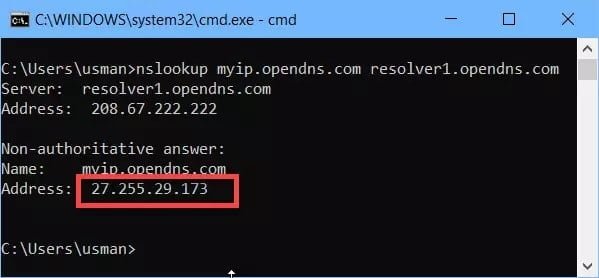
A través de la opción de PowerShell
También puede usar el comando PowerShell para obtener una IP externa sin usar ninguna herramienta de búsqueda de IP de terceros.
Abra PowerShell yendo a Ejecutar -> powershell
Ejecute el siguiente comando:
(Invoke-WebRequest ifconfig.me/ip).Content.Trim()
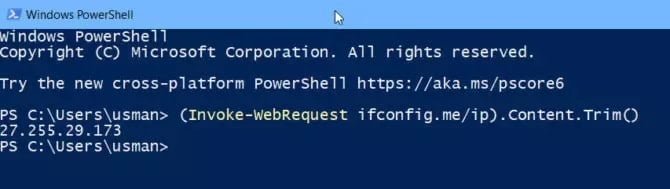
Obtener mi IP pública usando servicios de terceros
Hay algunos servicios en Internet que pueden mostrarle su IP pública simplemente abriendo una página web. El beneficio de algunos de estos servicios es que le mostrarán muchas otras cosas relacionadas, como la ubicación de la IP, el nombre del ISP, el protocolo de Internet (dirección ipv4 e ipv6), etc. Aquí hay una lista de servicios de terceros:
- Google.com Busque "mi ip" y Google le mostrará la dirección IP pública de su dispositivo.
- Whatismyip.com Muestra diversa información sobre la red, incluida la IP externa. El comando Cuál es mi IP también está disponible a través de su servicio API.
- miexternalip.com Simplemente puede generar la IP pública en texto sin formato.
- Icanhazip.com Te da una IP pública en forma de texto.
- ifconfig.me Muestra una gran cantidad de información, incluida la IP pública, el agente de usuario, el puerto utilizado, el idioma, etc.
En caso de duda, siempre puede ir a su enrutador que mostrará la información exacta sobre la IP pública y otra información de red asignada por su ISP. Espero que este tema sea rico con la información que necesita. Háganos saber en los comentarios a continuación si falta alguna información.







